Cómo hacer una pancarta usando Microsoft Publisher - fácil y rápido
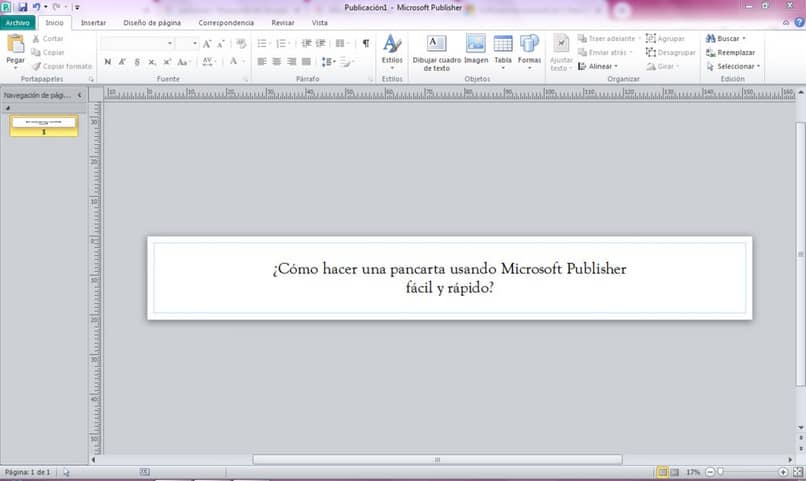
Microsoft Publisher es una aplicación que te permite crear y diseñar boletines, etiquetas folletos, calendarios, postales, tarjetas de felicitación, currículos, pancartas, diplomas, formularios comerciales y letreros. Una vez que tus creaciones estén listas podrás imprimirlas o reproducirlas.
Con Publisher podrás hacer cosas increíbles, ya que, que sus herramientas y funciones te facilitaran el proceso de elaboración. Además, podrás hacer pancartas muy bonitas y creativas.
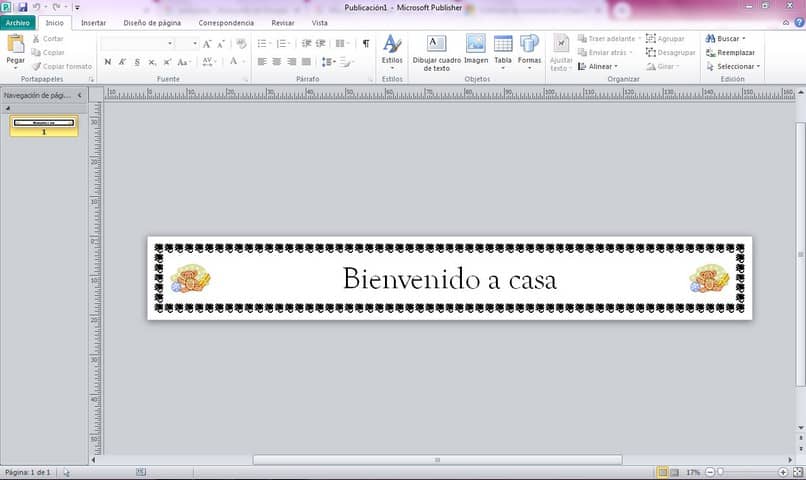
¿Cómo crear una pancarta en Microsoft Publisher?
Para crear una pancarta en Microsoft Publisher deberás seguir los siguientes pasos:
El primer paso que debes realizar es hacer clic en “Archivo nuevo” y pulsar “Integrado” para empezar a utilizar una de las plantillas que brinda Publisher.
Luego tendrás que seleccionar la categoría “Pancartas” para escoger y hacer clic en el diseño de pancarta que más te guste y hacer clic en “Crear” para comenzar a diseñar y a editar tu pancarta.
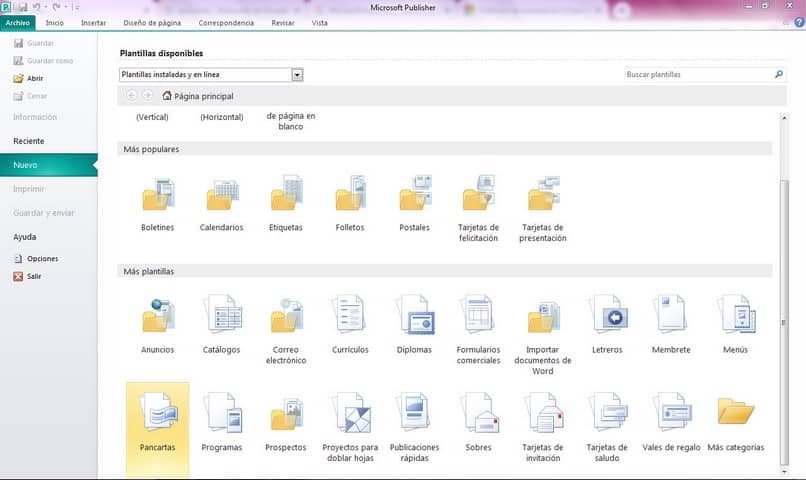
En la barra de herramientas encontraras “Diseño de página”, una vez allí podrás cambiar:
- El ancho y el alto de la pancarta, haciendo clic en “Tamaño”.
- La combinación de colores de la pancarta, seleccionando “Combinación de colores”.
- La combinación de fuentes de la pancarta, haciendo clic en “Fuentes”.
¿Cómo agregar imágenes a una pancarta?
Para añadir imágenes deberás seleccionar la pestaña “Insertar”, este lo encontraras en la barra de herramientas y en el grupo “Ilustraciones” estarán los botones de imágenes. A Continuación te explicaremos dos formas para añadir imágenes:
- Para agregar una imagen que tengas guardada en tu ordenador debes hacer clic en “Imágenes” luego tendrás que buscar y seleccionar la imagen que desees incorporar.
- Para agregar una imagen en línea, tendrás que seleccionar el botón de “Imágenes en línea” .Después, tendrás que presionar el botón “Búsqueda de imágenes de Bing”, para que aparezca el cuadro de búsqueda, allí podrás escribir una palabra o frase que describa la imagen que necesites.
¿Cómo insertar un cuadro de texto?
El botón de cuadro de texto lo encontraras en el grupo de texto, este grupo lo encontraras en la pestaña “Insertar” de la barra de herramientas. Una vez que presiones el botón podrás dibujar el cuadro de texto en tu pancarta. También podrás insertar un WordArt.
¿Cómo guardar la pancarta?
Si deseas guardar el proceso que has realizado de edición tendrás que hacer clic en “Archivo” y seleccionar “Guardar como”.
Una vez estando en el menú que aparece cuando seleccionas el botón “Guardar como” podrás seleccionar la carpeta en donde quieres guardar la pancarta. Después de seleccionar el destino ideal para tu obra de arte, tendrás que darle clic a guardar y listo.
¿Cómo imprimir una pancarta?
Para imprimir una pancarta tendrás que darle clic al botón de “Archivo” y seleccionar “Imprimir”.
Una vez que selecciones el botón de imprimir aparecerá un menú y podrás seleccionar la impresora y hacer algunos ajustes en la configuración.
Si deseas imprimir una página en específico deberás activar la casilla “Imprimir un solo segmento” para seleccionar el número de fila o columna de la página que desees imprimir.
¿Cómo ajustar la superposición?
En el botón de “Imprimir” encontraras “Opciones de diseño” y allí podrás aumentar el margen del papel, que se superpone entre el área impresa horizontal o vertical en una página de la pancarta.